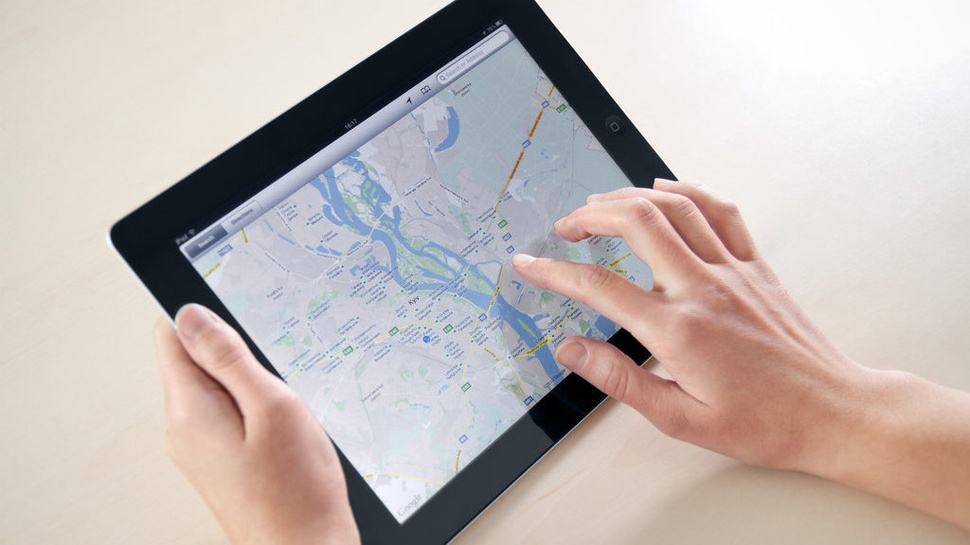tirto.id - Anda mungkin pernah kesulitan menemukan titik pasti alamat rumah atau alamat tertentu, saat ingin mengirimkan alamat tersebut ke seseorang via Google Maps.
Kesulitan ini terjadi karena Anda belum menandai alamat tersebut di Google Maps. Padahal ada beberapa cara menandai lokasi di Google Maps yang mudah dan tidak berbayar alias gratis.
Berikut ini akan dijabarkan bagaimana cara membuat titik lokasi di Google Maps, dan bagaimana cara menentukan lokasi di Google Maps, termasuk cara mendaftarkan alamat di Google Map gratis.
Cara Menandai Tempat di Google Maps Lewat Hp
Alamat yang akan Anda tandai di Google Maps bisa apa saja, mulai dari alamat rumah atau tempat usaha yang sering Anda kunjungi atau kelola.
Lantas, apakah ada bedanya menandai alamat rumah yang bukan tempat usaha dengan yang tempat usaha? Ada tambahan langkah jika Anda ingin menandai sebuah tempat usaha.
Namun secara umum, bagaimana cara pin lokasi di Google Maps yang bukan tempat usaha, dengan tempat usaha, tidak jauh berbeda.
1. Cara Menandai Lokasi di Google Map Pakai Hp Android atau iPhone
Agar lebih jelas, berikut akan dijabarkan cara menandai lokasi di Google Map dengan hp Android atau dengan iPhone sebagaimana dilansir dari laman Google:
- Buka aplikasi Google Maps
- Telusuri alamat yang akan ditandai, atau, letakkan pin dengan mengetuk dan menahan suatu tempat di peta
- Di bagian bawah, ketuk nama tempat
- Ketuk Label
2. Cara Menandai Tempat Usaha di Google Maps Pakai PC atau Komputer
Sementara itu, cara menandai tempat usaha di Google Maps pakai PC atau komputer, sebagaimana dilansir dari laman Google adalah:
- Di komputer, login ke Google Maps
- Anda dapat menambahkan bisnis dengan 3 cara (Masukkan alamat Anda di kotak penelusuran. Di sebelah kiri, di Profil Bisnis, klik Tambahkan bisnis Anda; Klik kanan di mana saja pada peta. Selanjutnya, klik Tambahkan bisnis Anda; Di kiri atas, klik Menu atau ikon tiga garis mendatar, lalu Tambahkan bisnis Anda)
- Ikuti petunjuk di layar untuk menyelesaikan pendaftaran Profil Bisnis
Adapun untuk mengklaim bisnis melalui Google Maps dengan PC atau komputer adalah berikut ini:
- Di komputer Anda, buka Google Maps
- Di kotak penelusuran, masukkan nama bisnis
- Klik nama bisnis dan pilih yang benar
- Klik Klaim bisnis ini lalu Kelola sekarang (Untuk memilih bisnis lain, klik Saya memiliki atau mengelola bisnis lain)
- Lalu, pilih opsi verifikasi, dan ikuti langkah-langkah yang tercantum di layar
3. Cara Menambahkan Bisnis Melalui Google Maps Pakai Hp Android
Untuk menambahkan bisnis melalui Google Maps dengan hp adalah berikut ini:
- Buka aplikasi Google Maps
- Telusuri bisnis Anda dan pilih yang benar
- Scroll ke bawah lalu ketuk Klaim bisnis ini
Lalu bagaimana Anda mengklaim bisnis melalui Google Maps dengan Hp? Berikut adalah caranya:
- Buka aplikasi Google Maps
- Di kotak penelusuran, masukkan nama bisnis dan pilih yang benar
- Di Profil Bisnis, ketuk Klaim bisnis ini lalu Saya memiliki atau mengelola bisnis ini (untuk memilih bisnis lain, ketuk Saya memiliki atau mengelola bisnis lain)
- Pilih opsi verifikasi, dan ikuti langkah di layar
4. Cara Menambahkan Bisnis di Google Maps Pakai iPhone atau iPad
Untuk menambahkan bisnis atau usaha Anda melalui Google Maps dengan iPhone atau iPad adalah berikut ini:
- Buka aplikasi Google Maps
- Telusuri bisnis Anda dan pilih yang benar
- Scroll ke bawah lalu ketuk Klaim bisnis ini
Untuk mengklaim bisnis atau usaha Anda melalui Google Maps dengan iPhone atau iPad adalah dengan langkah berikut ini:
- Buka aplikasi Google Maps
- Di kotak penelusuran, masukkan nama bisnis dan pilih yang benar
- Ketuk Klaim bisnis ini lalu Saya memiliki atau mengelola bisnis ini (untuk memilih bisnis lain, ketuk Saya memiliki atau mengelola bisnis lain)
- Pilih opsi verifikasi, dan ikuti langkah di layar
Cara Menandai Lokasi di Google Maps di Laptop
Bagaimana dengan cara membuat lokasi di Google Maps dengan PC atau cara menandai lokasi di Google Maps di laptop? Apakah caranya sama?
1. Cara Menandai Lokasi di Google Maps Pakai Laptop atau PC
Untuk menandai lokasi di Google Maps di laptop ataupun PC, Anda bisa melakukan beberapa cara yang sama berikut ini, sebagaimana dilansir dari laman Google:
- Di PC atau laptop, buka aplikasi Google Maps
- Lalu di aplikasi tersebut, telusur tempat atau alamat yang akan Anda tandai
- Lalu pilih Tambahkan label
- Anda harus mengaktifkan Web dan Aplikasi untuk memberi label pada lokasi tersebut
2. Cara Mendaftarkan Lokasi GMaps pada Hp Android
Sebagai informasi, sebelum Anda menandai lokasi atau alamat tersebut di Google Maps, Anda harus mendaftarkan lokasi atau menambahkan tempat tersebut agar tercantum di Google Maps. Lantas bagaimana cara mendaftarkan lokasi di Google Maps pada hp Android?
Berikut ini adalah cara mendaftarkan lokasi GMaps pada hp Android:
- Di ponsel buka aplikasi Google Maps
- Ketuk Beri kontribusi atau klik ikon tanda plus, kemudian Tambahkan tempat
- Sesudah itu ikuti petunjuk di layar
3. Cara Mendaftarkan Lokasi di Google Maps Pakai PC, Komputer, atau Laptop
Kemudian, bagaimana cara menentukan lokasi di Google Maps atau mendaftarkan lokasi di Google Maps dengan menggunakan PC atau komputer atau laptop?
Berikut ini adalah beberapa langkah mudahnya:
- Di komputer atau PC atau laptop, buka aplikasi Google Maps
- Lalu telusuri alamat tempat yang belum tercantum atau belum masuk daftar
- Kemudian, klik Tambahkan tempat yang belum tercantum
4. Cara Mendaftarkan Lokasi di GMaps Pakai iPhone atau iPad
Bagaimana dengan pengguna iPhone? Bagaimana cara mendaftarkan lokasi yang belum tercantum di Google Maps dengan iPhone atau iPad?
Berikut ini adalah beberapa langkah mudah bagaimana cara membuat lokasi di Google Maps iPhone atau iPad:
- Di iPhone atau iPad, buka aplikasi Google Maps
- Ketuk Kontribusi atau ikon plus, kemudian Tambahkan tempat .
- Lalu, ikuti petunjuk di layar
Penulis: Lucia Dianawuri
Editor: Ibnu Azis